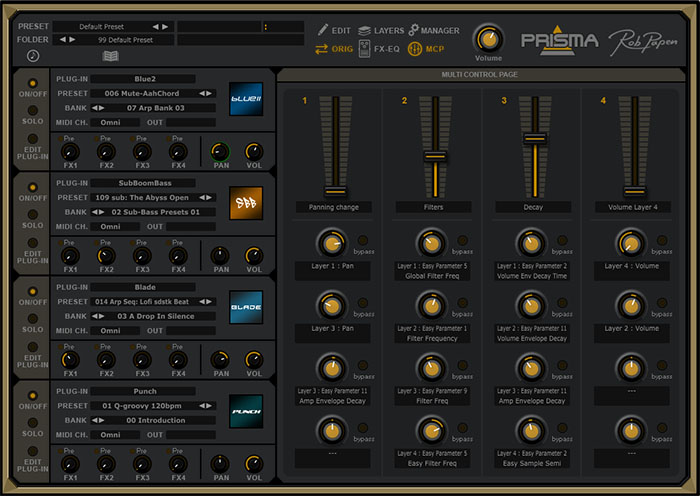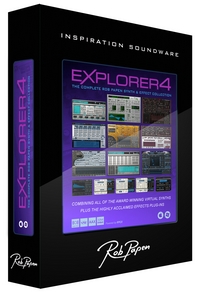Les Alternatives de Piste
Alors qu'Apple nous avait habitué à attendre parfois plusieurs années avant la sortie d'une nouvelle mise à jour de Logic, il semble bien que l'équipe de développement soit non seulement pleine de bonnes intentions, mais aussi plus motivée que jamais ! En effet cette version 10.3 regorge de correctifs (ce qui est une bonne chose), mais propose également de nouvelles fonctionnalités dont une que nous allons vous présenter dans ce numéro 4: les « alternatives de piste » (Alternative Tracks).
C'est quoi les "alternatives de piste" ?
Mais à quoi va bien pouvoir nous servir cette nouveauté ? Lorsque vous enregistré un instrument virtuel par exemple, il se peut que vous souhaitiez avoir différentes versions d’un chorus ou de toute autre partie de votre morceau. Avant la version 10.3, vous deviez gérer une multitude de pistes différentes, et autant dire qu'il était parfois très difficile de s'y retrouver, surtout pour switcher d'une piste à l'autre afin d’en écouter les différences, ou encore en éditer tout ou partie.
C'est dans ce contexte que les « Alternatives de piste » entrent en jeu. Tout en partageant les mêmes paramètres de votre « channel strip » (plug-ins d'effets, réglage de pan, volume, etc), vous allez pouvoir éditer très simplement vos différentes pistes (audio ou midi). Pour faire court, vous organiserez vos pistes à la façon d’une playlist.
Alors comment ça marche ?
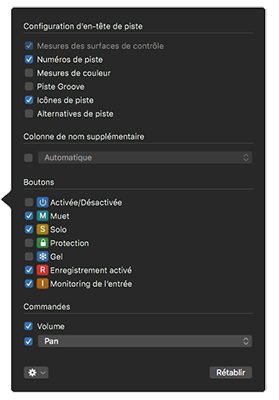
Avant tout, il va falloir activer notre fonction afin de pouvoir en disposer. Pour cela 3 possibilités s'offrent à vous:
* Soit vous faites un clique droit sur l'en-tête de piste puis sélectionnez « Configurer l'en-tête de piste » pour finalement cocher l'option « Alternatives de piste ».
* Soit vous utilisez le raccourci « Option T » pour faire apparaître la même fenêtre que précédemment.
* Soit vous rendre dans le menu « Piste » -> « Montrer les alternatives de piste ».
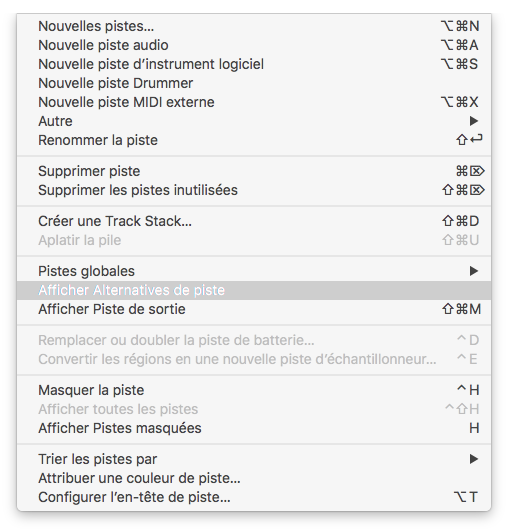
Une fois activée, l'option sera représentée par une sorte d'icône affichant "deux accents circonflexes opposés".
![]()
En cliquant dessus, vous accèderez à différentes options. Dans notre cas, nous n'avons rien enregistré jusqu'à présent, ce qui explique que notre menu n'ait pas d'alternatives de pistes à nous proposer. Sur l'illustration ci-dessous, j'ai pris soin d'enregistrer des données MIDI sur ma piste instrument. Sachez que dès le premier enregistrement, votre région sera considérée comme une alternative de piste à part entière et qu'elle sera nommée par défaut par la première lettre de l'alphabet.
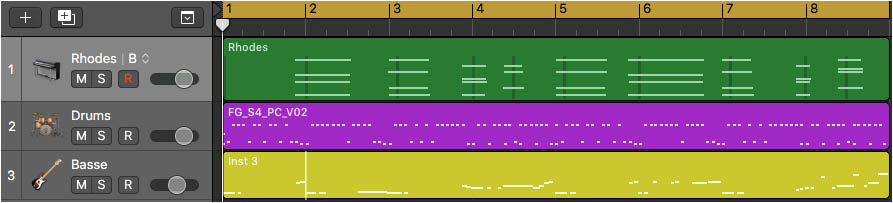
Le cas échéant, la suivante prendra la lettre « B » et ainsi de suite. N'ayez crainte, il vous sera parfaitement possible de les renommer comme bon vous semble en choisissant l'alternative de piste de votre choix, puis en cliquant sur l'option « Renommer » accessible via l'icône se référant aux « alternatives de piste ».
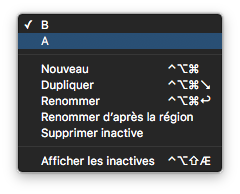
Si vous enregistrez en utilisant la fonction « boucle », je vous conseille d’aller faire un petit tour dans les préférences de logic. En effet, dans l’onglet « Enregistrement », de nouvelles options relatives aux « alternatives de piste » sont apparues. Ainsi vous pourrez faire en sorte que chaque passe devienne un alternative de piste et n’écrase pas l’enregistrement précédent.
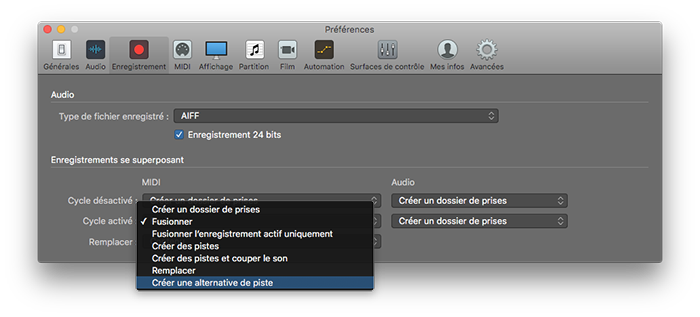
Les pistes inactives.
Quand une piste est en surveillance, cette dernière prend le pas sur toutes les autres. En effet les autres alternatives de piste seront désactivées. Mais ça n’est pas pour autant qu’elles sont perdus. Elles seront tout simplement masquées. Une option appelée « Afficher les inactives » fera apparaître juste en dessous de la région MIDI sélectionnée, la ou les alternatives de piste(s) disponibles. Vous remarquerez également que deux icônes spécifiques sont elles disponibles sur chaque piste inactive. En utilisant l'icône représentant une petite flèche vers le haut, vous pourrez non pas réorganiser ces dernières, mais tout simplement décider de faire de la piste en question, celle qui sera active. Le bouton « marche / arrêt » permettra quant à lui d'activer / désactiver l'alternative de piste de votre choix.
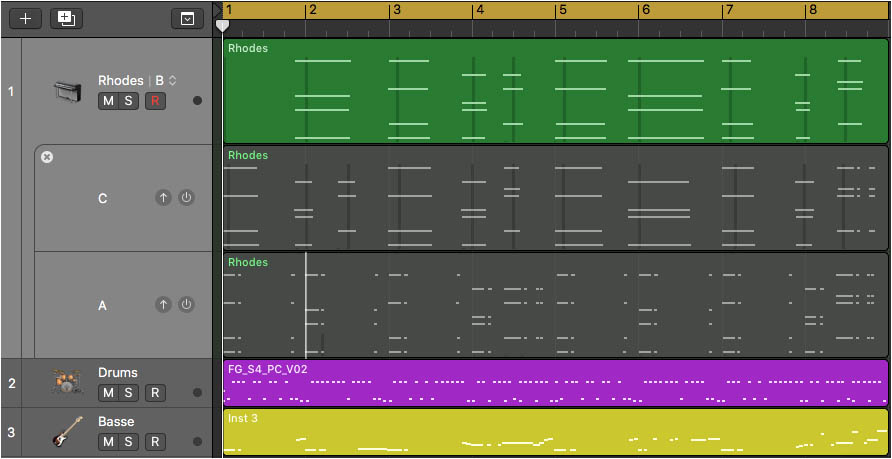
Vous pourrez constater sur l'illustration ci-dessous, que ma piste instrument virtuel qui contient déjà une région MIDI est sélectionnée. En choisissant l’option « Supprimer piste », vous supprimerez la ou les autres alternatives de piste déjà enregistrées à l'exception de celle qui est active. Il vous faudra donc utiliser cette option en connaissance de cause.
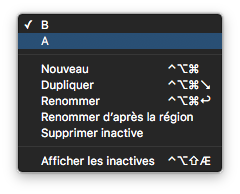
Évidemment, toutes les alternatives de pistes peuvent être modifiées / éditées / etc sans aucune restriction. Mais l’intérêt des alternatives de piste c’est aussi de pouvoir en fonction des différentes pistes disponibles (pistes inactives et piste active), de copier / coller par exemple certaines parties et de pouvoir réaliser une sorte de « morceau choisi » des parties les plus intéressantes.
Imaginons le cas de figure suivant:
j’ai une piste instrument virtuel sur lequel j’ai enregistré plusieurs alternatives de piste. Ici j’ai utilisé l’option « Afficher les inactives », pour avoir un visuel global des données que j’ai à ma disposition. Supposons par exemple que je souhaite prendre cette petite partie pour la copier sur la piste active. Et bien pour cela je vais tout simplement sélectionner avec mon Markee Tool la portion qui m’intéresse, puis utiliser le raccourci clavier « Ctrl + Shift + T » pour la déplacer sur ma piste active. Voila de façon basique ce que vous pourrez faire avec les alternatives de piste.
Une fois que vous aurez édité / modifié les différents éléments, vous souhaiterez certainement « nettoyer » votre fenêtre arrangement. Pour cela il existe deux façons:
* Soit vous cliquez sur la petite croix comme sur l’illustration suivante.
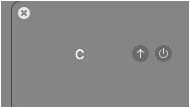
* Soit vous cliquez sur le l’icône suivant pour sélectionner l’option « Masquer inactive ».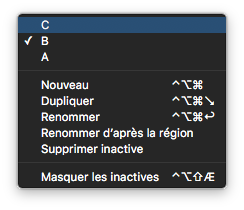
Cliquez sur le lien ci-dessous pour voir la vidéo:
- Publié dans Tutoriels



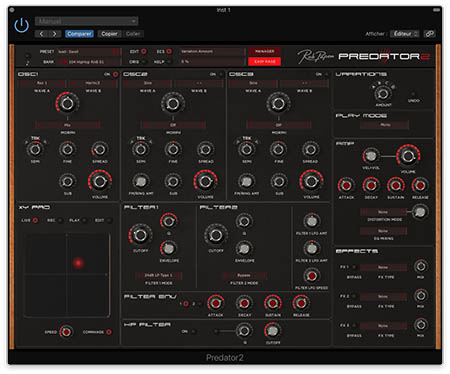
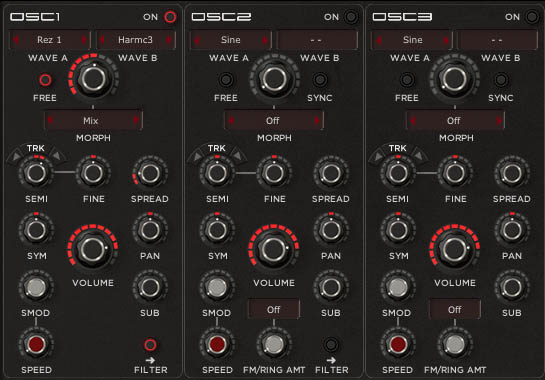
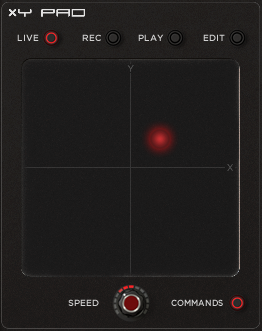
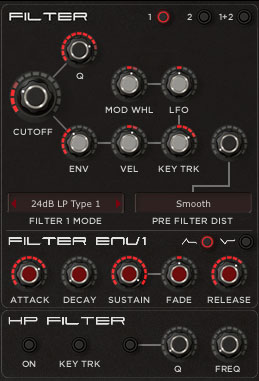
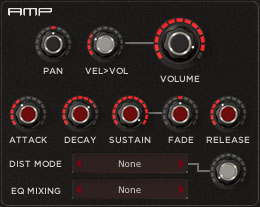


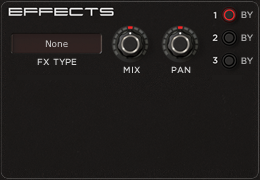
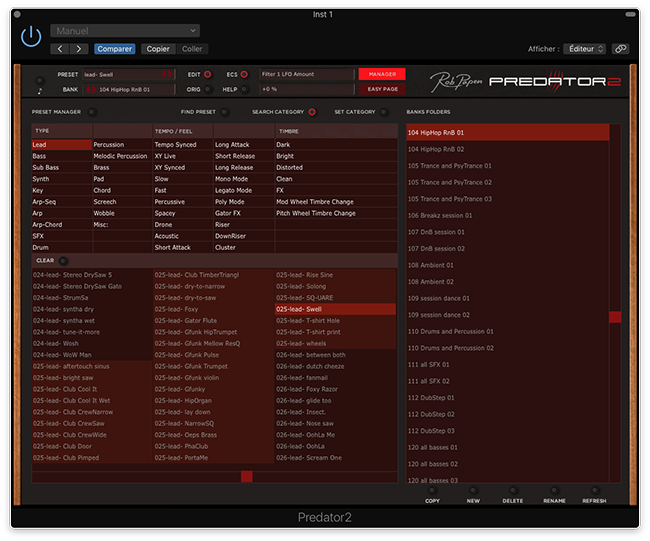 Les dés sont jetés !
Les dés sont jetés !